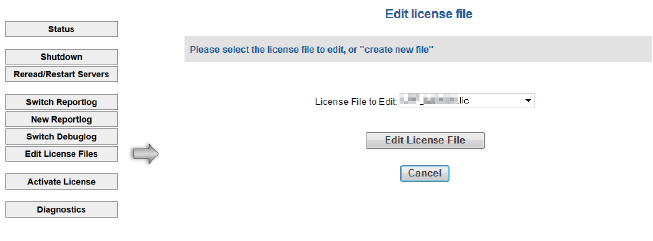
在很少的情况,需要更改Vectorworks Site Protection 服务器使用的端口号。例如,另一个应用程序可能已经使用默认端口号。安装时可以轻松更改端口号。否则,通过编辑许可证文件 (.lic) 来更改端口号。
编辑许可证文件时要小心。
1. 从主服务器管理屏幕单击Edit License Files。
Edit license file屏幕打开。
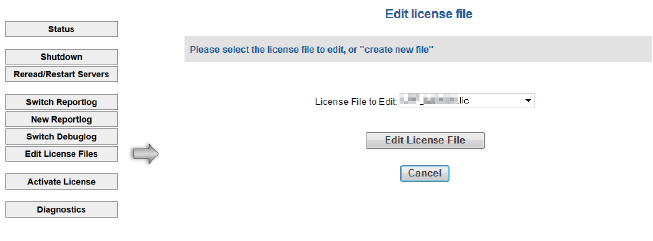
2. 选择要从License File to Edit列表编辑的许可证文件。
3. 单击Edit License File。
Edit license file窗口打开。下面介绍部分示例许可证文件。
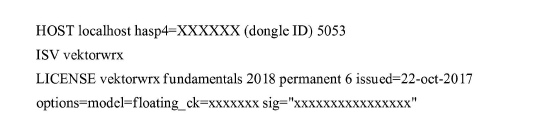
● 5053:这是 RLM 服务器的端口号。默认设置为 5053。连接到客户机需要此端口。
● ISV vektorwrx:此参数指定 ISV 服务器的端口号,供内部使用。默认自动指派开放端口。
4. 要更改端口号,键入:ISV vektorwrx port=nnnn(其中 nnnn 是所需的端口号)。
不要编辑许可证文件的任何其他部分。Vectorworks Site Protection 服务器可能变为不可操作。
5. 单击 Update License File 确定保存更改。
6. 重新启动 Vectorworks Site Protection 服务器;请参阅关闭 RLM 服务器。
通过浏览器访问主服务器管理屏幕,并通过默认端口号 5054 显示其信息。如果端口号 5054 已分配给其他应用程序,或出于某些其他原因,您可更改默认端口号。
如果 Windows 服务用于启动 (Windows),可在“服务”设置中更改端口号。如需了解更多信息,请参阅停止 Windows 服务。
1. 关闭 Vectorworks 服务器软件。请参阅关闭 RLM 服务器。
2. 打开命令提示符 (Windows) 或终端 (Mac)。
3. 导航到 Windows 或 Mac 系统中的 Vectorworks Site Protection 服务器文件夹,/Library/PrivilegedHelperTools/com.vectorworks.rlm 位置
4. 输入以下启动选项命令,然后按 Enter 用新端口名称重新启动 RLM 服务器:
Windows: rlm.exe -ws nnnn(其中nnnn是端口号)
Mac: ./rlm -ws nnnn (其中nnnn是端口号)
每次启动服务器时必须指定此启动选项。
~~~~~~~~~~~~~~~~~~~~~~~~~